
Tartalomjegyzék:
- Szerző John Day [email protected].
- Public 2024-01-30 09:40.
- Utoljára módosítva 2025-01-23 14:47.



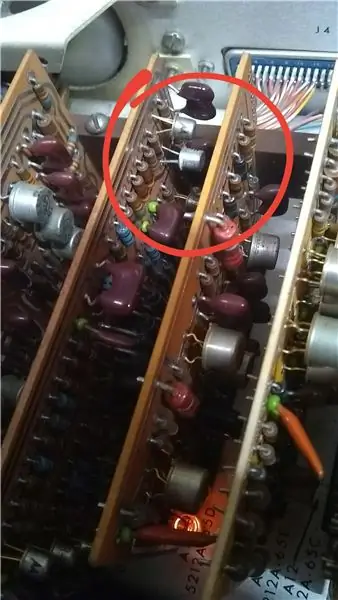

Ez egy olyan projekt, amelynek célja egy óra- és az én esetemben egy vércukorszint-kijelző- készítése egy 1966-os évjáratú HP 5532A frekvenciamérőből. Esetemben a számláló nem működött, és javítanom kellett. Ezek az első képek a javítások egy része. Ez az utasítás azt feltételezi, hogy a tiéd működik, és azt is, hogy képes vagy és van kedved beállítani és konfigurálni egy Raspberry Pi -t, és kódolni. A biztonságos forrasztás képessége szintén követelmény. A nagy feszültségek miatt, amelyek szükségesek a tüzeléshez, rendkívül óvatosnak kell lenni, és soha nem szabad dolgozni a készüléken, ha áramhoz van csatlakoztatva.
Kellékek
Frekvencia számláló
Forrasztópáka/forrasztópáka
Málna PI nulla W
120VAC 5V USB töltő (a számláló típusától függően szükség lehet rá, vagy nem)
Optocsatolt szilárdtest relék a nixie feszültségek kezelésére (lehet, vagy nem kell a számlálótól függően)
Python óra kód
Kis drót
1. lépés: Számítsa ki, hogyan növelheti a számlálót
Ez a lépés a számlálótól függően változik. Lehet, hogy akár használhat egy régi multimétert vagy más vintage "digitális" berendezést az órához. A legfontosabb, hogy kitalálják, hogyan működik a kijelző. Esetemben le tudtam tölteni egy műszaki kézikönyvet az Artek kézikönyveiből. A vázlat elemzése túlmutat ezen utasításon, de alapvető ismeretekre van szükség az elektromos/elektronikai elméletről. Ebben az esetben egy vezetéket forrasztottam a bemeneti vezetékhez, a másik végét pedig a málna pi GPIO -jához rögzítettem. Python -kódot használtam a GPIO magas és alacsony kapcsolására, és kísérleteztem, hogy mi működik a legjobban. Egy lehúzható ellenállást (szerintem 10K-t) forrasztottam a GPIO csapból a földbe, hogy megakadályozzam az "úszást". Vágtam a linket a 3. évtized számlálójától a negyedikig, és csatoltam egy másik GPIO tűhöz, hogy külön növelhessem az első 3 számjegyet.
2. lépés: Tápellátás Pi -hez/Ha szükséges, hajtson végre további Nixie vezérlőket


Felvágtam egy régi 120VAC -os USB -töltőt, és a pult váltott váltakozó áramú bemenetéhez csatlakoztattam, és a töltő kimenetéhez forrasztottam egy mikro -USB -kábelt. Ezenkívül ebben az esetben a tizedes fényeket akartam szabályozni a vércukorszint alakulásának jelzésére. 150VDC -t használnak a tüzeléshez, ezért optocsatolt szilárdtest reléket kellett használnom a Pi -hez forrasztva. Közvetlenül (korlátozó ellenállásokkal) vannak rögzítve a fejléc nélküli GPIO párnákhoz, amelyekkel jeleztem a reléket.
3. lépés: A Pi beállítása

Be kell állítania a Raspberry Pi -t, hogy csatlakozzon a WiFi -hez, és töltse be a Python óraszkriptjét. Ezután be kell állítania a rendszerindításhoz.service fájl létrehozásával. Az én esetemben a fiam vércukorszintje is megjelenik, és a helyi webszerverről származó adatokat veszem fel az érték és a trend megjelenítéséhez. Módosíthatja úgy, hogy lekérje a helyi hőmérsékleti adatokat (vagy a sporteredményeket, vagy bármit, amit szeretne), és megjelenítse azt is. Módosítania kell a szkriptet, hogy csak az órát mutassa, ha ezt szeretné. A szkriptben láthatja, hogyan növekszik 59 -ről 100 -ra, ha szükséges, és szükség esetén a következő számjegyet balra forgatja. Előfordulhat, hogy kísérleteznie kell a jelek időzítésével is, hogy pontos megjelenítési számokat biztosítson; Azt tapasztaltam, hogy ez az eszköz csak akkor számol pontosan, ha az első 5 ciklusban kicsi (0,01 másodperc magas/alacsony impulzuson) késik. Ezt követően a gép pontosan tudja számolni a Pi ciklusokat, amilyen gyorsan csak tudja. Az első 3 számjegy megszámlálásakor oszcilloszkóp segítségével azt tapasztaltam, hogy a bemenetet a -35 V busztól a földig, valamint egy 10K felhúzó ellenállást a földhöz kapcsolva (felfelé húzva, mert -35 V -ból húz) létrejön a megfelelő hullámforma, hogy minden ciklusonként eggyel növelje a 10^4 számjegyet. A szilárdtest relék közül 2 -t használnak erre a célra.
Ajánlott:
Arduino számláló a TM1637 LED kijelző használatával: 7 lépés

Arduino számláló a TM1637 LED kijelző használatával: Ebben az oktatóanyagban megtanuljuk, hogyan készítsünk egyszerű számjegyű számlálót a TM1637 és Visuino LED kijelző használatával. Nézze meg a videót
Arduino számláló a TM1637 LED kijelző és az akadályok elkerülése érdekében: 7 lépés

Arduino számláló a TM1637 LED kijelző és akadálykerülő érzékelő használatával: Ebben az oktatóanyagban megtanuljuk, hogyan készítsünk egyszerű számjegyű számlálót a TM1637 LED kijelző, valamint az akadálykerülő érzékelő és a Visuino segítségével. Nézze meg a videót
YouTube-előfizetői számláló e-papír kijelző és Raspberry Pi Zero W használatával: 5 lépés (képekkel)

YouTube-előfizetői számláló E-papír kijelző és Raspberry Pi Zero W használatával: Ebben az utasításban megmutatom, hogyan lehet saját Youtube-előfizetői számlálót létrehozni e-papír kijelzővel, és egy Raspberry Pi Zero W-t a YouTube API lekérdezéséhez és frissítse a kijelzőt. Az e-papír kijelzők nagyszerűek az ilyen típusú projektekhez, mivel
1960 -as évek Volumio konzol sztereó szekrény restomod: 8 lépés (képekkel)

1960 -as évek Volumio Console sztereó kabinet Restomod: Nagyszüleimnek sztereó konzoljuk volt gyerekkoromban, és mindig szerettem vele játszani. Van valami szép egy ilyen funkcionális bútordarabban. Tudtam, hogy amikor megvettem a saját helyemet, muszáj volt egy. Találtam egy régi Penncrestet
Faux Nixie csőóra: 7 lépés (képekkel)

Faux Nixie Cube Clock: Szeretem a retro technológiát. Nagyon szórakoztató a régebbi technológiákkal játszani, mivel ezek általában nagyobbak és esztétikusabbak, mint a modern megfelelők. A régi technológia, például a Nixie csövek egyetlen problémája az, hogy ritkák, drágák és általában nehezen kezelhetők
